動画編集で声に合わせて自動でBGMの音量調整をする
~ダッキングの活用~
今回の記事は、動画編集で音量調整を行うときに使えるテクニックの1つをご紹介します。
YouTubeの動画編集を行っているときに人が話しているときだけBGMの音量を落としたい…。けど全部にキーフレームを打つのは大変だな。
YouTube動画編集をしているときにこのような悩みをお持ちの方がいらっしゃるのではないでしょうか。
そのような悩みを解消する機能がPremiereProには備わっています。
その機能が「ダッキング」です。
これはPremiereProが自動で話し声を認識し、それに合わせてBGMの音量を落としてくれる機能のことです。
この機能を使うことで声に合わせてBGMの音量調整をする必要がなくなるため非常に便利な機能です。
~手順~
①PremiereProを起動し、動画素材をタイムラインへ配置します。
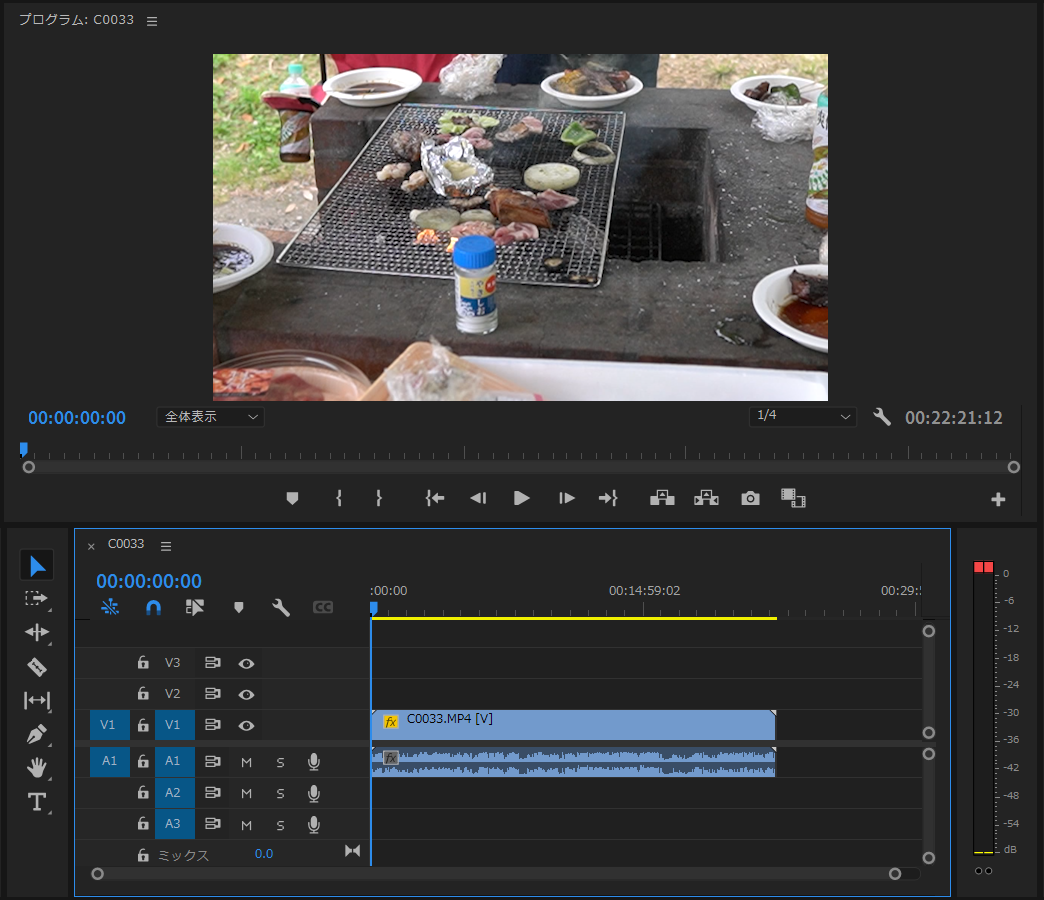
②BGMを追加します。ワークスペースをオーディオへ変更し、動画素材の音声を選択した状態で「会話」をクリックします。この操作により動画素材の音声が会話のクリップであることをPremiereProに認識させました。
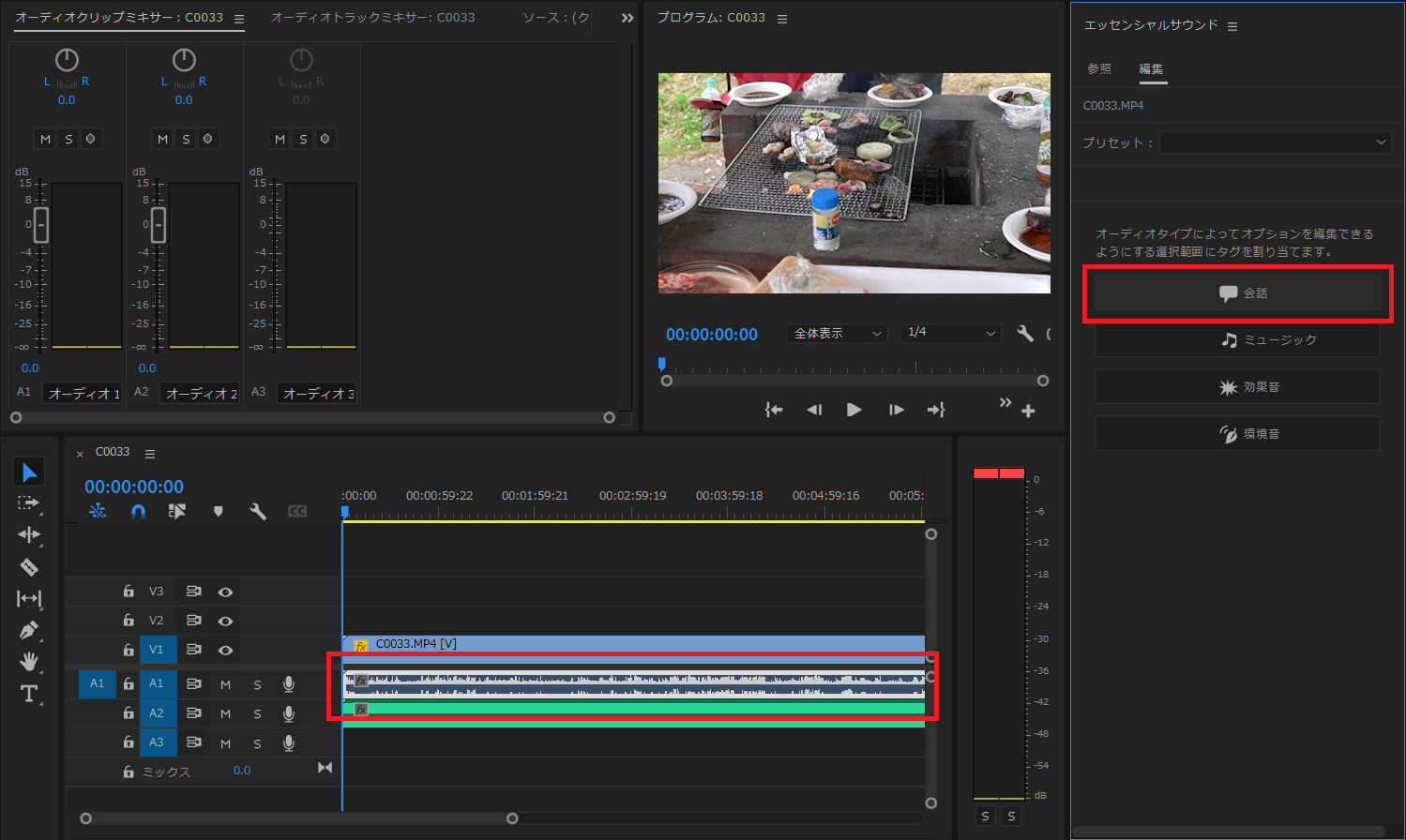
③次にBGMのクリップを選択した状態で「ミュージック」をクリックします。
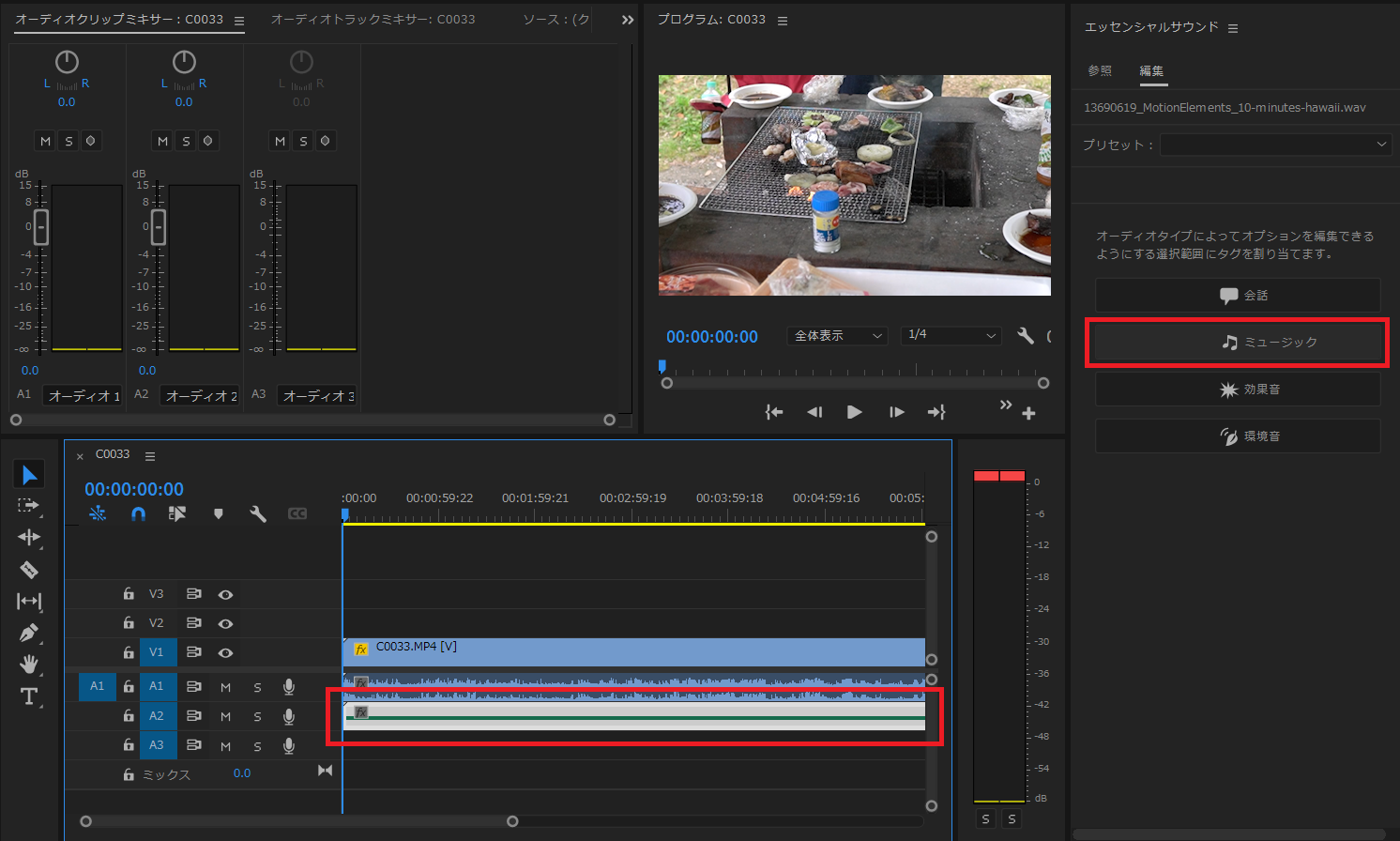
④ダッキングへチェックを入れ、ダッキングターゲットを会話とします。最後にキーフレームを生成をクリックすることで自動で音量調整が行われます。
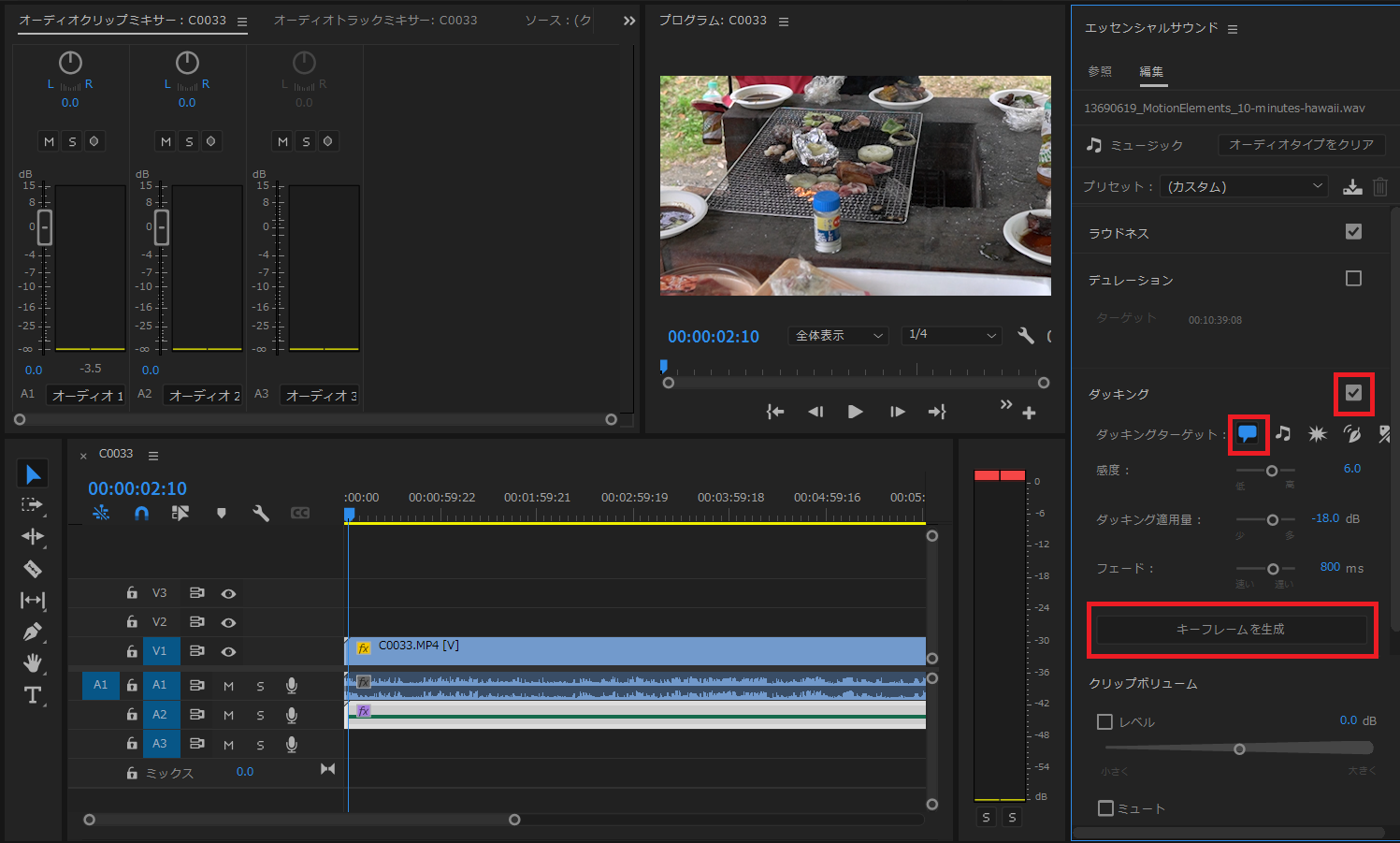
数値を変更することにより、ダッキングの感度・低減の量・フェードのかかる速度を調整できますので、色々と試してみてください。
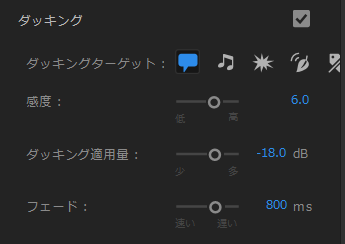
今回の記事は以上となります。ご覧いただきありがとうございました。









